Esta página fornece informações sobre como determinar quais unidades e letras de unidade do seu computador está usando atualmente. Não é uma lista de todas as possíveis cartas de condução.
ver unidades no Windows 10 e no Windows 8
Se estiver a correr no Windows 10 ou no Windows 8, pode ver todas as unidades montadas no ficheiro Explorer. Você pode abrir o arquivo Explorer pressionando a tecla Windows+E. na área esquerda, selecione Este PC, e todas as unidades são mostradas à direita., A imagem mostra uma visão típica deste PC, com três unidades montadas.

OS & Software Principal (C:)
No nosso primeiro exemplo, C: e F: unidades são unidades de disco rígido. A maioria dos computadores só tem um C: drive. O disco rígido é o local principal onde todos os arquivos são armazenados em seu computador. Para abrir a unidade, clique duas vezes na unidade.
no nosso exemplo, as unidades são rotuladas como “Disco Local” e “Novo Volume.”Um disco rígido pode ser rotulado qualquer coisa e pode ser diferente em seu computador., Para os passos em mudar o nome da sua unidade, Veja: como mudar o nome ou rotular uma unidade de disco.
Todos os computadores novos já não têm uma unidade de disquetes (a: ou B:), mas ainda começam com a unidade C: por padrão. Para a história de por que um computador começa com a unidade C:, veja: por que o disco rígido é a unidade C:?
DVD RW Drive (D:)
a unidade D: Neste exemplo é a unidade de disco óptico instalada no computador. Na maioria das situações, o disco drive será a última carta de condução., Se um disco estiver na unidade, o conteúdo desse disco será mostrado se você fizer duplo clique no ícone unidade.
Se a unidade AutoPlays o disco, clique com o botão direito na unidade e clique Explore.
ver unidades disponíveis no Microsoft Windows 7 e anteriormente
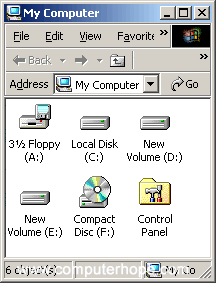
Microsoft Windows 7, Vista, XP, e usuários anteriores podem identificar quais unidades do Windows foram detectadas ao abrir o ficheiro Explorer e, em seguida, o meu computador, ou pressionando a tecla Windows+e atalho. A foto é um exemplo do Meu Computador. Como você pode ver neste exemplo, três tipos de unidade diferentes estão listados.,
no Windows 7 e versões anteriores, você pode acessar o Meu Computador (Computador), fazendo duplo-click no ícone no desktop. Ou, abra o menu Iniciar, e selecione o meu computador ou computador, dependendo da versão do Windows que você está usando.
3 1/2 disquete (A:)
Se o computador tem uma unidade de disquete, esta unidade será visível e é normalmente definida como a unidade A:. Se qualquer disquete estiver no computador e a unidade A: for aberta, o seu conteúdo será mostrado.,
Todos os novos computadores já não têm uma unidade de disquetes (a: ou B:), mas ainda começam com a unidade C: por padrão. Para a história de por que um computador começa com a unidade C:, veja: por que o disco rígido é a unidade C:?
Disco Local( C:), Novo Volume( D:), E Novo Volume (e:)
seguinte, no nosso exemplo, os discos C:, D:, E E: são discos rígidos ou partições de disco rígido no computador. A maioria dos computadores só tem um C: drive. O disco rígido é o local principal onde todos os arquivos são armazenados em seu computador.,
no nosso exemplo, as unidades são rotuladas como “Disco Local” e “Novo Volume.”Um disco rígido pode ser rotulado qualquer coisa e pode ser diferente em seu computador. Para os passos em mudar o nome da sua unidade, Veja: como mudar o nome ou rotular uma unidade de disco.
Disco compacto (F:)
finalmente, a unidade F: neste exemplo é a unidade de disco óptico instalada no computador. Na maioria das situações, o disco drive será a última carta de condução. Se um disco estiver na unidade, o conteúdo desse disco será mostrado se você fizer duplo clique no ícone unidade.,
Se a unidade AutoPlays o disco, clique com o botão direito na unidade, e clique Explore.
ver unidades no Windows 3.0, 3.1, e 3.11
Windows 3.0, 3.1, e 3.11 os usuários podem abrir unidades através do Gerenciador de arquivos do Windows. No Gestor de Ficheiros, carregue nos ícones da unidade mostrados por cima da pasta e dos ficheiros. Por padrão, a unidade C: estará aberta. Se quiser mover-se para a unidade de disquetes, carregue no ícone de unidade A:. Se você vai abrir a unidade de CD, clique no ícone D: CD-ROM drive.,
ver unidades no MS-DOS e na linha de comandos do Windows
Windows Vista, 7, 8 e 10 utilizadores da linha de comandos
Se estiver a usar o Windows Vista, 7 ou 8, use o comando wmic na linha de comandos do Windows para ver unidades disponíveis no computador. No prompt, digite o seguinte comando.
wmic logicaldisk get name
Ou, um pouco mais de informações, tais como tamanho do volume, use este comando:
wmic logicaldisk list brief
- Veja nosso comando wmic página para obter mais informações e exemplos sobre este comando.,
outros utilizadores da linha de comandos do Windows e da versão do MS-DOS
infelizmente, não existe uma forma fácil de listar todas as unidades disponíveis no computador através da linha de comandos do MS-DOS com um comando. Abaixo estão diferentes recomendações para unidades de visualização.
mudar a carta de condução
mudar a unidade para uma carta de condução alternativa para determinar se uma unidade está disponível e pronto se nenhuma mensagem de erro é recebida.
- Como alterar unidades na linha de comandos MS-DOS e Windows.,
Fdisk
correr o comando fdisk permite-lhe ver como os discos rígidos são configurados e configurados no computador. No entanto, este comando só é possível se estiver a correr uma versão do MS-DOS ou do Windows que suporta o fdisk.
- veja a página de comandos do fdisk para mais informações sobre este comando.
vol
executando o comando vol numa unidade mostra o rótulo da unidade e o número de série, se disponível. Este comando permite-lhe ver quais unidades são detectadas.
- veja a página de comandos vol para mais informações e ajuda com este comando.,
veja as unidades nos macOS do Apple
na barra de menu, seleccione Ir, depois seleccione o computador ou carregue no atalho de teclado Shift+Comando+C.
Você também pode ver todas as unidades através da aplicação Finder.
ver unidades no Linux
os utilizadores do Linux podem usar o comando fdisk para ver a sua partição e informação da unidade.
informação adicional
- ajuda e suporte do disco rígido.
- Ver as páginas de unidade e dispositivo de armazenamento para mais informações e ligações relacionadas.